如何在 Apple Watch 上使用 Zoom
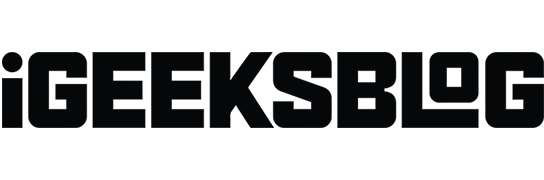
Apple Watch 上的變焦功能是視障人士的救星。儘管該設備的屏幕尺寸很小,但它可以讓用戶更清晰地看到屏幕上的細節。時鐘允許您通過簡單的手指動作來縮小、滾動屏幕和放大。繼續閱讀以了解如何在 Apple Watch 上啟用和使用 Zoom。
如何在 Apple Watch 上啟用 Zoom
- 按數碼表冠。
- 轉到設置 → 輔助功能。
- 單擊縮放。
- 打開縮放。
筆記。在最大縮放級別按加號或減號按鈕調整縮放。
使用 iPhone 為 Apple Watch 啟用 Zoom
- 在 iPhone 上啟動 Watch 應用。
- 點擊我的手錶。
- 轉至輔助功能 → 縮放。
- 打開縮放。
筆記。您可以通過拖動最大縮放級別滑塊來限制最大縮放級別。
啟用手勢進行縮放
- 轉到手錶應用程序 → 我的手錶。
- 單擊輔助功能 → 縮放 → 手勢。
- 打開手勢。
- 選擇“自定義手勢”下的任意選項。我選擇雙扣。
- 擠
- 雙壓縮
- 捏
- 雙捏
- 選擇切換縮放。您還可以選擇向前平移、向後平移或無。
此外,要獲得視覺信號功能,還可以激活激活手勢。點擊激活手勢→選擇“雙擊”或“雙擊”選項之一→打開“視覺信號”。
使用 Apple Watch 上的輔助功能快捷方式
- 啟動手錶應用程序 → 輔助功能。
- 向下滾動並單擊輔助功能快捷方式。
- 選擇比例。
您現在已經創建了打開 Zoom 的快捷方式。按三下數碼表冠可啟用/禁用快捷功能。
如何在 Apple Watch 上管理 Zoom
現在您已在 Apple Watch 上啟用了 Zoom,請向下滾動以了解如何在 Apple Watch 上管理 Zoom。
- 放大或縮小。用兩根手指雙擊 Apple Watch 屏幕。
- 在屏幕上移動:用兩根手指,您可以將屏幕拖動到您想要的方向。Apple Watch 顯示屏上的小縮放按鈕指示您在屏幕上的確切位置。
- 使用數碼表冠:使用數碼表冠在顯示屏上上下左右移動。用兩根手指觸摸手錶即可激活該功能。
- 改變放大倍率。要調整變焦,請用兩根手指雙擊手錶屏幕並向上或向下滑動以獲得完美的圖片。
減少…
Apple Watch 的變焦功能對於有視力問題的人來說是天賜之物,但如果你不是其中之一,它可能會很煩人。您只需縮小 Apple Watch 即可擺脫這種不便。請評論您認為 Apple Watch 上的 Zoom 選項是福音還是詛咒。



發佈留言